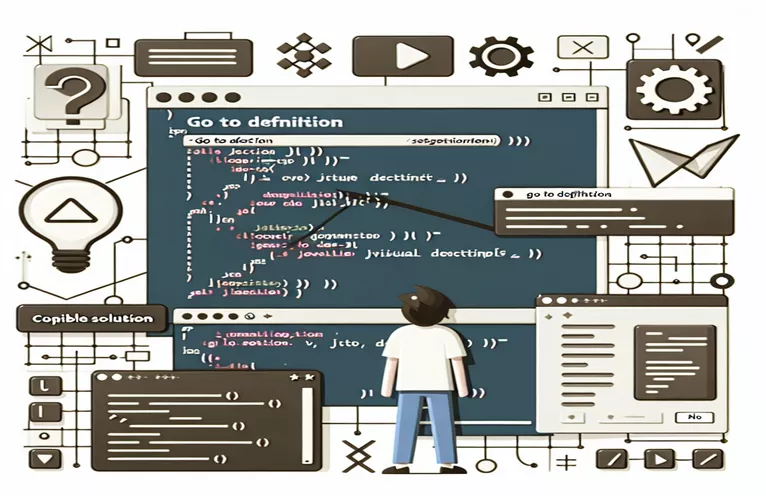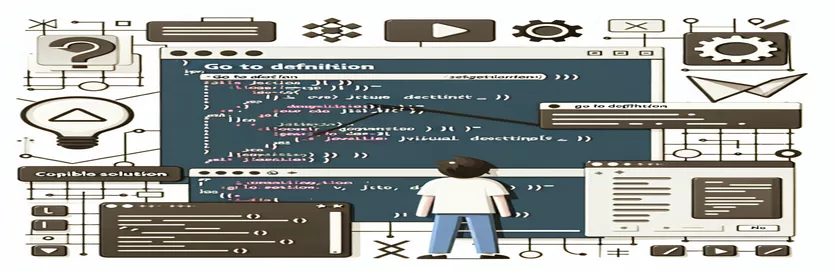Frustration med Visual Studio 2022 JavaScript-integration
Mange udviklere ser frem til en række nye funktioner og forbedringer i Visual Studio 2022. Opgradering til den seneste version er ikke altid let, og nogle funktioner fungerer muligvis ikke efter hensigten. Funktionen "Gå til definition" er en sådan funktion, især for JavaScript-filer.
Problemer med Visual Studio 2022 er blevet observeret af adskillige kunder, især ved skift fra tidligere versioner som 2015. Selv med inkorporering af moderne teknologier, kan funktioner såsom JavaScript-kodenavigationstasten F12 pludselig holde op med at virke. Med hundredvis af funktioner og filer er det nemmere for udviklere at administrere store projekter med denne væsentlige funktionalitet.
Problemet forsvinder muligvis ikke, selv efter brug af standardløsninger eller fejlfindingsteknikker som justering af JavaScript/TypeScript-sprogtjenesteindstillinger. Dette er virkelig frustrerende, især for komplicerede applikationer, der kræver præcis fil- og funktionsnavigation.
Vi vil undersøge mulige årsager til dette problem og give løsninger i denne artikel. Vi vil også gennemgå, hvordan du får funktionen "Gå til definition" tilbage i Visual Studio 2022, så du kan genoptage uafbrudt, produktivt arbejde.
| Kommando | Eksempel på brug |
|---|---|
| var MyApp = MyApp || {}; | Denne kommando opretter et objekt i det globale navneområde. I større projekter er det essentielt for at forhindre konflikter og gruppere JavaScript-kode i moduler. Det dobbelte '||' sørger for, at MyApp ikke vil blive tilsidesat i tilfælde af, at den allerede er deklareret. |
| MyApp.Utilities = {}; | Dette opretter et undernavneområde for hjælpeprogrammer i MyApp. Det er en populær metode til at organisere lignende opgaver, især i sofistikerede systemer, hvor modularitet er afgørende. |
| console.log(message); | Denne kommando er nyttig til fejlfinding, fordi den udsender en besked til konsollen. Dette eksempel viser, hvordan man bruger det til at verificere, at Gå til definition linker korrekt til funktionen inde i en modulær funktion. |
| expect().toBe(); | En Jest-testrammekommando, der bestemmer, om en funktions output matcher den forventede værdi i enhedstest. Her verificerer den, at værdien returneret af funktionen calculateSum() er nøjagtig. |
| npm install --save-dev jest | Installation af Jest-testrammerne som en udviklingsafhængighed udføres ved hjælp af denne kommando. Den bruges til at bekræfte, at JavaScript-funktioner fungerer efter hensigten og er unik for projekter, der kræver enhedstest. |
| test('description', () =>test('description', () => {}); | Definerer, hvad en Jest-testcase er. Funktionen, der kører testen, er det andet argument; den første er en strengbeskrivelse af, hvad testen gør. Med større kodebaser er dette en effektiv metode til at garantere kodekorrekthed. |
| expect().toBe() | En kommando til enhedstest, der sammenligner en funktions output med den forventede værdi. Dette er vigtigt for at bekræfte, om en metode som calculateSum() tilføjer tal korrekt. |
| Tools > Options > JavaScript/TypeScript >Tools > Options > JavaScript/TypeScript > Language Service | Gå til Definition for JavaScript fungerer muligvis ikke korrekt, hvis den specialiserede syntaksproces er deaktiveret, som er tilgængelig via denne Visual Studio-navigationssti. Selvom det ikke er en kodeinstruktion, er dette et vigtigt skridt i at fejlfinde problemet. |
| MyApp.Utilities.showMessage(); | Kaldning af en funktion i et JavaScript-navneområde udføres med denne kommando. Det er især knyttet til din applikations modulære struktur, hvilket muliggør en velstruktureret og forståelig kode, der hjælper med at undgå Go to Definition-problemer. |
Forstå JavaScript Åbn Visual Studio 2022, og naviger til Definition Issue.
In the provided scripts, we addressed several common solutions for the frustrating issue of Visual Studio 2022's "Go to Definition" not working with JavaScript. The first script focuses on adjusting settings within Visual Studio itself. By navigating to the "Tools > Options > Text Editor > JavaScript/TypeScript >I de medfølgende scripts behandlede vi flere almindelige løsninger på det frustrerende problem med Visual Studio 2022's "Gå til definition", der ikke fungerer med JavaScript. Det første script fokuserer på at justere indstillinger i selve Visual Studio. Ved at navigere til menuen "Værktøjer > Indstillinger > Teksteditor > JavaScript/TypeScript > Sprogtjeneste" er vi i stand til at deaktivere den dedikerede syntaksproces. Denne proces kan ofte være i konflikt med JavaScripts Gå til Definition-funktion, hvilket får F12-tasten til at mislykkes. Når det er deaktiveret, bør Visual Studio genstarte, og denne justering løser ofte problemet. Selvom denne tilgang virker simpel, adresserer den direkte et dybere konfigurationsproblem relateret til, hvordan Visual Studio behandler JavaScript-kode.
Scripts tilbyder også alternativet at geninstallere bestemte Visual Studio-komponenter. Vi kan sikre, at JavaScript- og TypeScript-afhængigheder installeres korrekt ved at afinstallere og geninstallere "ASP.NET and Web Development"-arbejdsbelastningen fra Visual Studio Installer. Denne teknik adresserer mulige fejlkonfigurationer eller manglende filer, der kan være roden til problemet med Gå til definition. Hvis du for nylig har opdateret fra en ældre version af Visual Studio, er det især nyttigt at geninstallere disse komponenter, fordi opgraderingen lejlighedsvis kan efterlade beskadigede indstillinger.
Det tredje script bruger kodemodularitet til at vise en brugbar løsning. Det er afgørende for udviklere, der arbejder med store JavaScript-filer, der indeholder en masse funktioner organiseret under navneområder, at organisere koden for at lette bedre navigation. At lave et navneområdeobjekt som "MyApp" sikrer, at alle relaterede funktioner er arrangeret logisk på ét sted. Dette øger effektiviteten af Visual Studios Go to Definition-funktion, samtidig med at koden organiseres bedre, hvilket gør det nemmere at vedligeholde og fejlfinde. Selvom det ikke er indbygget understøttet, implementering navnerum i JavaScript er en vigtig løsning, når du arbejder med større kodebaser.
I sidste ende bruger vi Jest til at skrive enhedstests som en del af testprocessen. Når du løser problemer som Go to Definition, er test et trin, der ofte springes over. Udviklere kan verificere, at JavaScript-funktionerne fungerer korrekt uafhængigt af eventuelle IDE-problemer ved at oprette tests for de relevante funktioner. Testscriptets "expect" og "toBe" kommandoer er essentielle for at bekræfte, at funktionsoutput svarer til de forventede resultater. Denne procedure garanterer ikke kun, at koden er nøjagtig, men den kan også hjælpe med at afgøre, om et dybere problem med projektets indstillinger eller struktur er årsagen til Go to Definition-fejlen. Tilføjelse enhedstest til din proces forbedrer ydeevne og pålidelighed.
Løsning af "Gå til definition"-problemet i Visual Studio 2022 med JavaScript ved at bruge indstillingsændringer
Ved at bruge funktionen F12 (Gå til definition) ændrer denne løsning Visual Studio 2022-indstillingerne for at løse problemer med JavaScript-navigation.
// Step 1: Open Visual Studio 2022// Step 2: Go to 'Tools' > 'Options' > 'Text Editor' > 'JavaScript/TypeScript'// Step 3: Under 'Language Service', CHECK the option to 'Disable dedicated syntax process'// Step 4: Click OK and restart Visual Studio for the changes to take effect// This setting adjustment disables a separate process that can interfere with Go to Definition// Test F12 (Go to Definition) functionality after restarting.// If F12 is still not working, proceed to the next solution.
Geninstallation af ASP.NET og webudviklingsværktøjer i Visual Studio 2022
Denne metode indebærer geninstallation af væsentlige Visual Studio-komponenter for at sikre, at JavaScript- og TypeScript-udviklingsværktøjerne er konfigureret korrekt.
// Step 1: Open Visual Studio Installer// Step 2: Select 'Modify' on Visual Studio 2022// Step 3: Under the 'Workloads' tab, locate and UNCHECK 'ASP.NET and Web Development'// Step 4: Click 'Modify' to remove this component// Step 5: After the installation completes, repeat the process and CHECK 'ASP.NET and Web Development'// Step 6: Reinstall the tools and restart Visual Studio// Step 7: Test Go to Definition with F12 again after reinstalling// This ensures all dependencies for JavaScript are correctly installed// Proceed to the next solution if this does not resolve the issue.
Implementering af en modulær JavaScript-navneområdeløsning
Dette er et eksempel på en modulopbygget løsning, der kan bruges i store JavaScript-projekter, der bruger navnerum til at forbedre Go to Definition-funktionaliteten og gøre kodenavigation lettere.
// Step 1: Define a namespace to organize your functionsvar MyApp = MyApp || {};MyApp.Utilities = {showMessage: function(message) {console.log(message);},calculateSum: function(a, b) {return a + b;}};// Step 2: Call functions from the namespace for easier code navigationMyApp.Utilities.showMessage("Hello World!");// Test F12 on the function names to ensure Go to Definition works
Test af løsningen på tværs af forskellige miljøer
I denne sidste metode opretter vi JavaScript-enhedstest for at verificere, at funktionerne fungerer efter hensigten, og at Gå til definition-funktionaliteten er forbundet med dem.
// Install Jest (or another testing framework)npm install --save-dev jest// Create a simple test for the Utilities namespacetest('adds 1 + 2 to equal 3', () => {expect(MyApp.Utilities.calculateSum(1, 2)).toBe(3);});// Run the tests to ensure the functionality is correctnpm run test// Test F12 in your JavaScript file to confirm Go to Definition works
Undersøgelse af yderligere årsager og rettelser til Visual Studio 2022's Gå til definitionsproblemer
Projektstruktur er et afgørende emne at se nærmere på, mens man håndterer problemer med Gå til Definition i Visual Studio 2022. Store, indviklede JavaScript-applikationer med mange afhængigheder eller eksterne biblioteker resulterer nogle gange i fejlfortolkninger af filstien af IDE. Visual Studios F12 (Gå til definition) funktion kunne ikke opføre sig efter hensigten, hvis den ikke er i stand til at finde den nødvendige fil eller funktion. Sådanne problemer kan undgås ved at sikre, at dine JavaScript-filer er korrekt refereret og ved at bruge relative stier. En effektiv projektorganisationsstrategi kan hjælpe med at løse dette problem.
Brugen af eksterne TypeScript-definitioner (.d.ts-filer) i JavaScript-projekter er et andet element, der forværrer dette problem. Ved at give JavaScript-kodetypeoplysninger forbedrer disse definitionsfiler IntelliSense og navigationsfunktioner som Go to Definition. Hvis disse definitionsfiler for specifikke biblioteker eller rammer er fraværende i dit projekt, kan Visual Studio støde på vanskeligheder med at tilbyde præcise navigationsfunktioner. Det er muligt at gendanne Go to Definition for JavaScript-kode ved at installere eller opdatere de nødvendige TypeScript-definitioner. Dette er især vigtigt, hvis du arbejder i et blandet miljø, hvor JavaScript og TypeScript er kombineret.
Endelig kan Visual Studio-udvidelser være en anden mulig årsag. Selvom udvidelser kan forbedre udviklingsprocessen, kan nogle forældede udvidelser eller tredjepartsværktøjer være i konflikt med væsentlige funktioner som Gå til definition. Det er en god idé midlertidigt at deaktivere eventuelle nye udvidelser, du for nylig har installeret, for at se, om det løser problemet. Opretholdelse af problemfri drift kan lettes ved rutinemæssigt at opgradere eller deaktivere inkompatible tilføjelser. Opdatering af dine udvidelser og IDE garanterer den bedste ydeevne, især når det kommer til vigtige navigationselementer.
Ofte stillede spørgsmål om Gå til definitionsproblemer i Visual Studio 2022
- Hvorfor fungerer Visual Studio 2022's Go to Definition ikke?
- Forkert konfigurerede projekter, manglende TypeScript-definitioner eller problemer med Visual Studio-udvidelser kan få Go to Definition til at holde op med at fungere.
- Hvordan kan jeg løse JavaScript-filernes "Gå til definition"-problemet?
- Gå til i Visual Studio Tools > Options > Text Editor > JavaScript/TypeScript > Language Service og vælg "Deaktiver dedikeret syntaksproces" for at prøve at deaktivere den dedikerede syntaksproces.
- Hjælper geninstallation af komponenter med dette problem?
- Ja, fejl, der forårsager problemer med Gå til definition, kan rettes ved at geninstallere ASP.NET and Web Development arbejdsbelastning fra Visual Studio Installer.
- Lider Go to Definition i JavaScript af manglende TypeScript-definitionsfiler?
- Faktisk kan gå til definition-fejl skyldes, at dit projekts biblioteker mangler .d.ts files. Kontroller, at de nødvendige TypeScript-definitioner er indlæst.
- Hvilken rolle spiller Visual Studio-udvidelser i dette problem?
- Tredjeparts plugins kan lejlighedsvis forstyrre væsentlige Visual Studio-funktioner. Se om Gå til definition fungerer korrekt igen ved at prøve at deaktivere de seneste udvidelser.
Sidste tanker om at løse problemet med Gå til definition
Det kræver udholdenhed og grundig fejlfinding at løse problemet med Gå til definition i Visual Studio 2022. Fejlkonfigurationer, indstillingsændringer eller manglende filer er ofte roden til problemet, og disse kan løses ved hjælp af den passende teknik.
Hvis du har prøvet at geninstallere komponenter eller ændre indstillinger, og intet ser ud til at hjælpe, bør du overveje andre mulige årsager, herunder konflikter mellem udvidelser eller problemer med projektstrukturen. Du kan optimere din proces og bringe Go to Definition tilbage ved at tage dig af disse problemer.
Kilder og referencer til fejlfinding af Visual Studio 2022-problemer
- Detaljer om løsning af problemet Gå til definition med JavaScript i Visual Studio blev refereret fra en fællesskabstråd på Visual Studio Developer Community-forum. Visual Studio Developer Community
- Løsningen, der involverede geninstallation af ASP.NET og webudviklings-arbejdsbyrden i Visual Studio, blev afledt af fejlfindingsråd delt i officiel dokumentation og fællesskabsressourcer. Microsoft Visual Studio dokumentation
- Oplysninger om justering af JavaScript/TypeScript-indstillinger i Visual Studio, såsom deaktivering af den dedikerede syntaksproces, blev hentet fra brugeroplevelser delt på Stack Overflow. Stack Overflow